Photoshop绘制超酷的机器人战队教程(2)
文章来源于 友基科技,感谢作者 邓永昭 给我们带来经精彩的文章!设计教程/PS教程/鼠绘教程2011-05-11
9、现在开始制作后景的那堆机器兵团。把前景细化,每个机器人胸口都有个能量宝石,后面的那些虚点。 10、不用画得很精细,但每个机器人走动的动作要不一样,这样看上去会比较生动,像真的走着过来的感觉,现在这个
9、现在开始制作后景的那堆机器兵团。把前景细化,每个机器人胸口都有个能量宝石,后面的那些虚点。

10、不用画得很精细,但每个机器人走动的动作要不一样,这样看上去会比较生动,像真的走着过来的感觉,现在这个效果基本ok了。
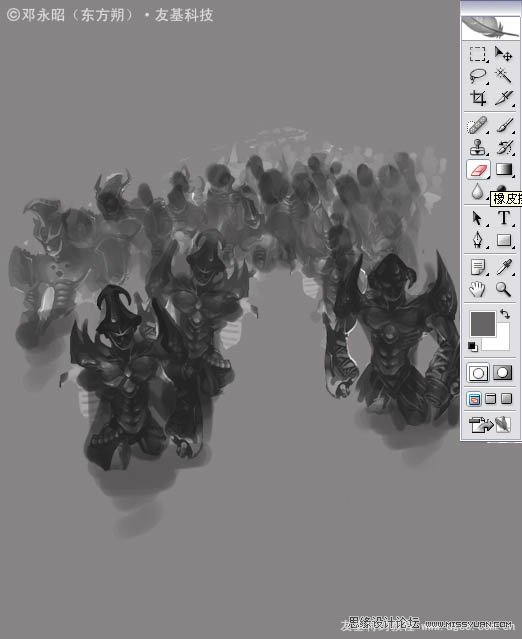
11、开始制作背景,在图里可以看到左边的是一些刺刺的东西,右边的是树和石头,人物的下半身在水里。这里暂不处理。

12、进入繁琐的细化过程,我把右边的树加了好多不同角度、不同大小、不同形状的骷髅,目的是增加整幅构图的阴森恐怖感,营造出一种莫名的杀气。

13、利用加深工具,选择柔边笔刷,把一些前后上下层次的明暗关系刷出来,只需要用压感笔轻轻地涂抹就可以达到此效果。
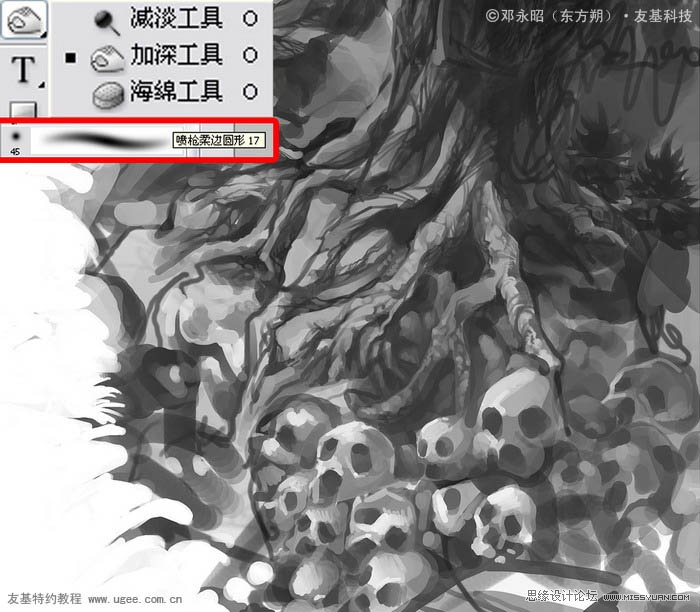
14、用虚柔笔把水面制作出来,然后用笔刷工具刷点涟漪,整体看看,背景基本就是这三个主要素。

15、新建一层,画一个暗调子,以正片叠底模式压在背景图层上方。

16、如图所示,增加天气的阴森感、杀戮感。

 情非得已
情非得已
推荐文章
-
 Photoshop绘制磨砂风格的插画作品2021-03-16
Photoshop绘制磨砂风格的插画作品2021-03-16
-
 Photoshop结合AI制作扁平化滑轮少女插画2021-03-11
Photoshop结合AI制作扁平化滑轮少女插画2021-03-11
-
 Photoshop结合AI绘制扁平化风格的少女插画2020-03-13
Photoshop结合AI绘制扁平化风格的少女插画2020-03-13
-
 Photoshop结合AI绘制春字主题插画作品2020-03-13
Photoshop结合AI绘制春字主题插画作品2020-03-13
-
 Photoshop绘制时尚大气的手机APP图标2020-03-12
Photoshop绘制时尚大气的手机APP图标2020-03-12
-
 Photoshop绘制立体感十足的手机图标2020-03-12
Photoshop绘制立体感十足的手机图标2020-03-12
-
 玻璃瓶绘画:PS绘制玻璃质感的魔法瓶2020-03-11
玻璃瓶绘画:PS绘制玻璃质感的魔法瓶2020-03-11
-
 像素工厂:用PS设计等距像素的工厂图标2019-03-20
像素工厂:用PS设计等距像素的工厂图标2019-03-20
-
 圣诞老人:使用PS绘制圣诞老人插画2019-02-21
圣诞老人:使用PS绘制圣诞老人插画2019-02-21
-
 Lumix相机:PS绘制粉色的照相机教程2019-01-18
Lumix相机:PS绘制粉色的照相机教程2019-01-18
热门文章
-
 Photoshop结合AI制作扁平化滑轮少女插画2021-03-11
Photoshop结合AI制作扁平化滑轮少女插画2021-03-11
-
 Photoshop绘制磨砂风格的插画作品2021-03-16
Photoshop绘制磨砂风格的插画作品2021-03-16
-
 Photoshop绘制磨砂风格的插画作品
相关文章1702021-03-16
Photoshop绘制磨砂风格的插画作品
相关文章1702021-03-16
-
 Photoshop结合AI制作扁平化滑轮少女插画
相关文章2032021-03-11
Photoshop结合AI制作扁平化滑轮少女插画
相关文章2032021-03-11
-
 Photoshop绘制搞怪的胖子人像教程
相关文章6912020-09-26
Photoshop绘制搞怪的胖子人像教程
相关文章6912020-09-26
-
 Photoshop绘制立体风格的序章图标
相关文章8612020-04-01
Photoshop绘制立体风格的序章图标
相关文章8612020-04-01
-
 Photoshop结合AI绘制扁平化风格的少女插画
相关文章7992020-03-13
Photoshop结合AI绘制扁平化风格的少女插画
相关文章7992020-03-13
-
 Photoshop结合AI绘制春字主题插画作品
相关文章4762020-03-13
Photoshop结合AI绘制春字主题插画作品
相关文章4762020-03-13
-
 Photoshop绘制立体感十足的手机图标
相关文章6362020-03-12
Photoshop绘制立体感十足的手机图标
相关文章6362020-03-12
-
 像素绘画:用PS绘制像素风格树木教程
相关文章10652019-03-26
像素绘画:用PS绘制像素风格树木教程
相关文章10652019-03-26
